วิธีล้างแคชบน Galaxy S8 และ Galaxy S8 Plus
เผยแพร่แล้ว: 2017-03-30
สำหรับเจ้าของ Samsung Galaxy S8 และ Galaxy S8 Plus ปัญหามากมายที่คุณอาจเผชิญสามารถแก้ไขได้ง่าย ๆ โดยใช้วิธีแก้ปัญหาสองแบบที่แตกต่างกัน ซึ่งใช้เวลาเพียงไม่กี่นาทีในการดำเนินการให้เสร็จสิ้น วิธีที่ดีที่สุดในการแก้ไขข้อบกพร่องหรือปัญหาซอฟต์แวร์อื่นๆ ใน Galaxy S8 หรือ S8 Plus ของคุณคือ การรีเซ็ตเป็นค่าจากโรงงาน หรือล้างแคช

เหตุผลที่ดีที่สุดในการล้างแคชใน Samsung Galaxy S8 และ Galaxy S8 Plus คือเมื่อสมาร์ทโฟนเกิดความล่าช้า บกพร่อง หรือค้าง ต่อไปนี้เป็นคำแนะนำเกี่ยวกับวิธีการล้างแคช Galaxy S8
แคชคืออะไรและทำหน้าที่อะไร?
อันดับแรก สิ่งสำคัญคือต้องรู้ว่าแคชคืออะไร และเหตุใดคุณจึงควรล้างแคชบนสมาร์ทโฟน Galaxy ของคุณเป็นระยะ Samsung Galaxy S8 และ S8 Plus มีแคชสองประเภทที่แตกต่างกัน อันแรกคือแคชของแอพและอีกอันคือแคชของระบบ แอพทั้งหมดใน Galaxy S8 และ Galaxy S8 Plus มีแคชของตัวเองติดตั้งอยู่ในแอพ
แคชนี้ช่วยให้สามารถจัดเก็บข้อมูลชั่วคราวของแอปเพื่อประสิทธิภาพที่ดีขึ้นเมื่อสลับไปมาระหว่างแอป แม้ว่าแคชของระบบใน Galaxy S8 จะทำสิ่งเดียวกัน แต่ทำกับซอฟต์แวร์ของโทรศัพท์แทนแต่ละแอป นั่นเป็นสาเหตุว่าทำไมเมื่อมีปัญหากับแอพที่หยุดทำงานหรือค้าง ทางที่ดีควรลองล้างแคชตัวใดตัวหนึ่งเพื่อช่วยแก้ไขปัญหา
การล้างแคชของระบบเป็นวิธีที่ยอดเยี่ยมในการทำความสะอาดโทรศัพท์ของคุณโดยไม่ต้องทำการรีเซ็ตเป็นค่าจากโรงงานโดยสมบูรณ์ การล้างแคชจะไม่ลบรูปภาพหรือรายชื่อติดต่อใดๆ (แม้ว่าคุณอาจต้องกลับเข้าสู่ระบบบางแอปพลิเคชัน) ทำให้เป็นขั้นตอนแรกที่ดีในการแก้ไขปัญหาเกี่ยวกับโทรศัพท์ของคุณ
จะทราบได้อย่างไรว่าระบบหรือแอป
การทำความเข้าใจว่าควรล้างแคชใดสามารถลดเวลาลงได้บ้าง มีบางสิ่งที่ควรพิจารณาเมื่อล้างแคชของคุณ:
- คุณเพิ่งดาวน์โหลดหรืออัปเดตแอปเมื่อเร็วๆ นี้ใช่หรือไม่
- หน้าจอหลักของคุณเปลี่ยนเลย์เอาต์หรือไม่?
- แอพและฟังก์ชั่นทั้งหมดของคุณทำงานผิดปกติหรือไม่?
- โทรศัพท์ของคุณบูทช้าหรือไม่?
เห็นได้ชัดว่า หากคุณมีปัญหากับแอปพลิเคชั่นเดียว อาจเป็นเพราะแคชที่ต้องล้าง ขั้นแรก ตรวจสอบให้แน่ใจว่ามีการอัปเดตโดยไปที่ Google Play Store จากนั้นทำตามขั้นตอนด้านล่างเพื่อล้างแคช
หากโทรศัพท์ของคุณมีปัญหา อาจเป็นเพราะตัวเรียกใช้งานหรือแอปที่เพิ่งเพิ่มเข้ามา ป๊อปอัปหรือการเปลี่ยนเลย์เอาต์ของหน้าจอหลักเป็นตัวบ่งชี้ทั่วไปว่าโทรศัพท์ของคุณไม่มีปัญหา แต่คุณมีแอปที่ไม่ดี หากต้องการยืนยันว่าเป็นแอปที่ไม่ดี ให้วางโทรศัพท์ของคุณในเซฟโหมด หากปัญหายังคงอยู่ แสดงว่าเป็นโทรศัพท์
ในการทำให้ Galaxy S8 ของคุณอยู่ในเซฟโหมดให้ทำดังนี้:
- กดปุ่มเปิดปิดค้างไว้จนกว่าคุณจะเห็นตัวเลือก 'ปิดเครื่อง'
- กดตัวเลือก 'ปิดเครื่อง' ค้างไว้
- แตะ 'เซฟโหมด'
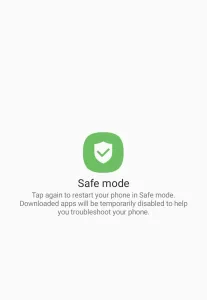
คุณจะเห็นไอคอน Safe Mode ที่ส่วนล่างของหน้าจอ แอปพลิเคชันหรือซอฟต์แวร์ของบริษัทอื่นจะเป็นสีเทา Safe Mode จะปิดระบบใดๆ ก็ตามที่ไม่ปกติสำหรับโทรศัพท์ของคุณ ซึ่งช่วยให้ระบุได้ง่ายขึ้นว่ามีปัญหาเกิดขึ้นเนื่องจากแอปหรือระบบ

หากตัวเลือกเหล่านี้ไม่ตรงกับสถานการณ์ปัจจุบันของคุณ แสดงว่าโทรศัพท์ของคุณบูทได้ช้า หรือคุณมีปัญหาอื่นๆ อาจถึงเวลาสำหรับดัมพ์แคชของระบบ
วิธีล้างแคชของแอพใน Galaxy S8
สำหรับปัญหาที่เกิดขึ้นกับบางแอพ ทางที่ดีควรลองล้างแคชของแอพก่อน คุณสามารถล้างแคชของแอปด้วยคำแนะนำเหล่านี้
- เปิด Galaxy S8 หรือ Galaxy S8 Plus ของคุณ
- ไปที่การตั้งค่าจากนั้นไปที่ตัวจัดการแอป อาจขึ้นว่า 'Apps' ขึ้นอยู่กับเวอร์ชันที่คุณใช้
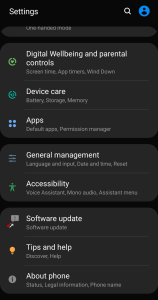
- เลือกแอพที่คุณต้องการล้างแคช
- หลังจากที่คุณเลือกแอปแล้ว ให้มองหาหน้าจอข้อมูลแอป
- เลือกล้างแคช ซึ่งอาจอยู่ใต้แท็บ "ที่เก็บข้อมูล"
- หากต้องการล้างแคชของแอปสำหรับแอปทั้งหมด ให้ไปที่การตั้งค่าแล้วไปที่ที่เก็บข้อมูล
- เลือก Cached Data เพื่อล้างแคชของแอพทั้งหมดพร้อมกัน
อย่าเลือกล้างข้อมูล เว้นแต่คุณต้องการสูญเสียข้อมูลทั้งหมดที่แอปจัดเก็บ เช่น ชื่อผู้ใช้ รหัสผ่าน ความคืบหน้าของเกม ค่ากำหนด การตั้งค่า และอื่นๆ สิ่งนี้ใช้สำหรับการติดตั้งและถอนการติดตั้งเช่นกัน หากแอพไม่ได้เชื่อมต่อกับข้อมูลเข้าสู่ระบบและชื่อผู้ใช้หรือบัญชี Facebook ของคุณ คุณอาจสูญเสียข้อมูลสำคัญ
จะทำอย่างไรเมื่อล้างแคชของแอพไม่ช่วย
หลังจากที่คุณล้างแคชของแต่ละแอปแล้ว และคุณยังประสบปัญหาใน Galaxy S8 อยู่ ตัวเลือกที่ดีที่สุดถัดไปคือถอนการติดตั้งแอปและรีบูตอุปกรณ์ หลังจากรีบูตเครื่อง Galaxy S8 หรือ Galaxy S8 Plus หากปัญหายังคงเกิดขึ้น ขอแนะนำให้คุณทำการล้างแคชของระบบ หรือที่เรียกว่าการเช็ดพาร์ทิชันแคชใน Galaxy S8
วิธีล้างแคชของระบบใน Galaxy S8
- ปิด Galaxy S8 หรือ Galaxy S8 Plus
- กดปุ่มเพิ่มระดับเสียง เปิดปิด และปุ่มโฮมค้างไว้พร้อมกันจนกระทั่งโลโก้ปรากฏขึ้นและโทรศัพท์สั่น
- จากนั้นปล่อยปุ่ม Power และกดปุ่มอื่นๆ ค้างไว้
- ใช้ปุ่มปรับระดับเสียงเพื่อเลื่อนลงเพื่อไฮไลต์ Wipe Cache Partition
- กดปุ่ม Power เพื่อเลือกตัวเลือกที่ไฮไลต์
- เลื่อนลงไปที่ใช่แล้วกดปุ่มเปิดปิด
- เลื่อนไปที่ Reboot System Now แล้วกด Power
- Galaxy S8 ของคุณจะรีบูตด้วยแคชของระบบที่ล้าง
ในกรณีส่วนใหญ่ การล้างแคชน่าจะเพียงพอในการแก้ปัญหาเล็กๆ น้อยๆ และเป็นจุดเริ่มต้นที่ดีเมื่อคุณกำลังแก้ไขปัญหา
รีเซ็ตเป็นค่าจากโรงงาน
หากคุณต้องลบข้อมูลทั้งหมดในโทรศัพท์ คุณสามารถรีเซ็ตเป็นค่าเริ่มต้นได้ สมมติว่าปัญหาไม่เกี่ยวข้องกับฮาร์ดแวร์ (เช่น เมนบอร์ดที่มีปัญหา) วิธีนี้จะช่วยแก้ไขปัญหาที่คุณมีได้อย่างแน่นอน โปรดทราบว่าคุณอาจต้องการสำรองข้อมูลโทรศัพท์ของคุณก่อนทำตามขั้นตอนนี้ ทุกอย่างจะถูกลบออกอย่างถาวรด้วยการรีเซ็ตเป็นค่าจากโรงงาน
- ไปที่ "การตั้งค่า" โดยดึงลงจากด้านบนของโทรศัพท์แล้วแตะฟันเฟือง
- เลื่อนลงไปที่ 'การจัดการทั่วไป' (หรือพิมพ์ 'รีเซ็ต' ลงในแถบค้นหาที่ด้านบนของการตั้งค่า
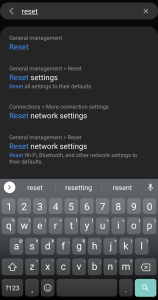
- แตะ 'รีเซ็ต'
- แตะ 'รีเซ็ตข้อมูลเป็นค่าเริ่มต้น'
- แตะ 'รีเซ็ต' และใส่รหัสผ่านเพื่อยืนยัน
หากปัญหายังคงมีอยู่หลังจากการรีเซ็ต อาจมีไฟล์ที่เสียหายในการสำรองข้อมูลของคุณ ลบอีกครั้งและคืนค่าโทรศัพท์ของคุณเป็นเครื่องใหม่
